
Il-persuna hija format li l-hard disk jirċievi jekk is-sistema ma tistax tiddetermina t-tip ta 'sistema ta' fajls tagħha. Sitwazzjoni bħal din tista 'sseħħ għal diversi raġunijiet, iżda r-riżultat huwa wieħed: il-hard drive ma jistax jintuża. Minkejja l-fatt li se jintwerew bħala konnessi, kwalunkwe azzjoni ma tkunx disponibbli.
Is-soluzzjoni hija li terġa 'tinkiseb is-sistema ta' fajls preċedenti, u dan jista 'jsir b'diversi modi.
X'inhu l-format mhux ipproċessat u għaliex jidher
Il-hard drives tagħna għandhom in-NTFS jew is-sistema tal-fajl tax-xaħam. Bħala riżultat ta 'ċerti avvenimenti, jista' jinbidel għal nej, dan ifisser li s-sistema ma tistax tiddetermina liema sistema ta 'fajls taħdem il-hard drive li fiha sistema ta' fajls. Essenzjalment, jidher qisu nuqqas ta 'sistema ta' fajls.Dan jista 'jiġri fil-każijiet li ġejjin:
- Ħsara lill-istruttura tas-sistema tal-fajls;
- L-utent ma format it-taqsima;
- Huwa impossibli li jkollok aċċess għall-kontenut tal-volum.
Problemi bħal dawn jidhru bħala riżultat ta 'fallimenti tas-sistema, għeluq ħażin fuq il-kompjuter, provvista ta' enerġija instabbli, jew saħansitra minħabba l-viruses. Barra minn hekk, b'dan l-iżball, is-sidien ta 'diski ġodda mhumiex ifformattjati qabel l-użu.
Jekk il-volum huwa mħassar għas-sistema operattiva, allura minflok it-tnedija tiegħu jkun possibbli li wieħed jara l-iskrizzjoni "sistema operattiva mhux misjuba", jew avviż ieħor simili. F'każijiet oħra, meta tipprova tagħmel xi azzjoni b'disk, tista 'tara l-messaġġ li ġej: "Is-sistema ta' fajl Tom mhix identifikata" jew "biex tuża l-ewwel format."
Irkupru tas-Sistema tal-Fajls mhux ipproċessat
Il-proċedura ta 'rkupru nnifisha mhix kumplessa ħafna, iżda ħafna utenti jibżgħu li jitilfu l-informazzjoni li hija rreġistrata fuq l-HDD. Għalhekk, aħna se nikkunsidraw diversi modi kif inbiddlu l-format mhux ipproċessat - bit-tneħħija tal-informazzjoni eżistenti kollha fuq id-diska u bil-preservazzjoni tal-fajls tal-utent u d-dejta.
Metodu 1: PC Reboot + HDD Reconnect
F'xi każijiet, is-sewqan jista 'jikseb il-format nej b'mod żbaljat. Qabel ma tagħmel aktar azzjonijiet, ipprova ġej: erġa ibda l-kompjuter, u, jekk ma tgħinx, qabbad il-HDD ma 'konnettur ieħor fuq il-motherboard. Għal din:
- Kompletament de-energize PC.
- Neħħi l-kopertura tal-blokka tas-sistema u ċċekkja l-kejbils u l-wajers kollha għall-integrità u d-densità tal-aġġustament.
- Skonnettja l-wajer li jgħaqqad il-hard disk bil-motherboard u qabbadha ma 'dak li jmiss. Fi kważi l-motherboards kollha hemm mill-inqas 2 outputs għal SATA, għalhekk m'għandu jkun hemm l-ebda diffikultà f'dan l-istadju.

Metodu 2: Kontroll tad-disk għal żbalji
Dan il-metodu huwa dak li ta 'min jibda bidla fil-format jekk l-azzjonijiet preċedenti ma kinux għalaq b'suċċess. Minnufih huwa jiswa riżerva - dan jgħin mhux fil-każijiet kollha, iżda sempliċi u universali. Jista 'jinbeda bis-sistema operattiva, jew tuża l-flash drive tat-tagħbija.
Jekk għandek diska vojta ġdida fil-format mhux ipproċessat jew it-taqsima deher ma 'prima ma fihiex fajls (jew fajls importanti), allura huwa aħjar li tmur fil-metodu 2.
Mexxi kontroll diska fil-Windows
Jekk is-sistema operattiva taħdem, segwi dawn il-passi:
- Iftaħ il-kmand tal-kmand fuq l-amministratur.
Fil-Windows 7, ikklikkja "Start", ikteb CMD. Ikklikkja fuq il-lemin fuq ir-riżultat u agħżel "Mexxi fuq l-isem tal-amministratur".
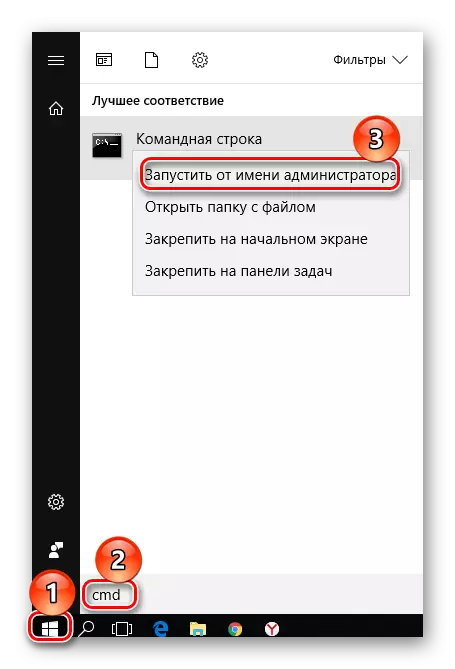
Fil-Windows 8/10, ikklikkja fuq "Start" bil-buttuna tal-maws it-tajba u agħżel "Linja tal-Kmand (Amministratur)".
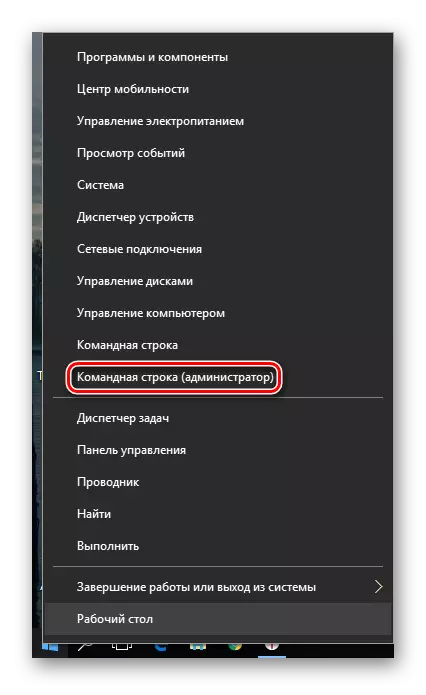
- Ikteb il-chkdsk X: / F kmand u agħfas Enter. Minflok X f'dan il-kmand għandek bżonn tpoġġi l-ittra tas-sewqan fil-format mhux ipproċessat.

- Jekk l-HDD irċeviet il-format mhux ipproċessat minħabba problema żgħira, pereżempju, falliment tas-sistema tal-fajl, ser jitnieda kontroll, li x'aktarx jirritorna l-format mixtieq (NTFS jew xaħam).
Jekk huwa impossibli li tiċċekkja, tirċievi messaġġ ta 'żball:
Tip ta 'sistema ta' fajls mhux ipproċessat.
CHKDSK huwa inaċċettabbli għal diski mhux ipproċessati.
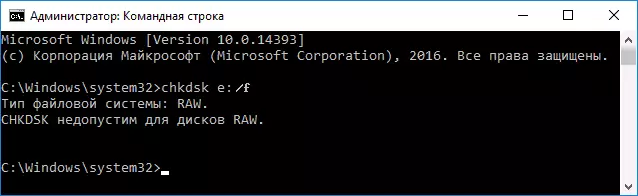
F'dan il-każ, ta 'min juża metodi oħra ta' rkupru tas-sewqan.
Kontroll tad-diska bil-flash drive tat-tagħbija
Jekk "tellgħu" diska bis-sistema operattiva, trid tuża l-boot flash biex tibda l-għodda ta 'Scan CHKDSK.
Lezzjonijiet dwar is-suġġett: Kif Toħloq USB Flash Drive bootable 7
Kif Oħloq USB Flash Drive bootable 10
- Qabbad il-USB Flash Drive mal-kompjuter u ibdel il-prijorità tal-apparat tal-but fis-settings tal-BIOS.
Fil-verżjonijiet BIOS qodma, mur l-Avvanzata BIOS karatteristiċi / BIOS karatteristiċi sezzjoni setup, isibu l- "l-ewwel mezz but" iffissar u stabbiliti flash drive tiegħek.

Fil-verżjonijiet il-ġodda tal-BIOS, mur fit-taqsima tal-but (jew avvanzati) u sib l-issettjar ta '"1 Boot Prijorità", fejn tagħżel l-isem tal-flash drive tiegħek.

- Mur fil-linja tal-kmand.
Fil-Windows 7, ikklikkja fuq il- "Sistema Restore".
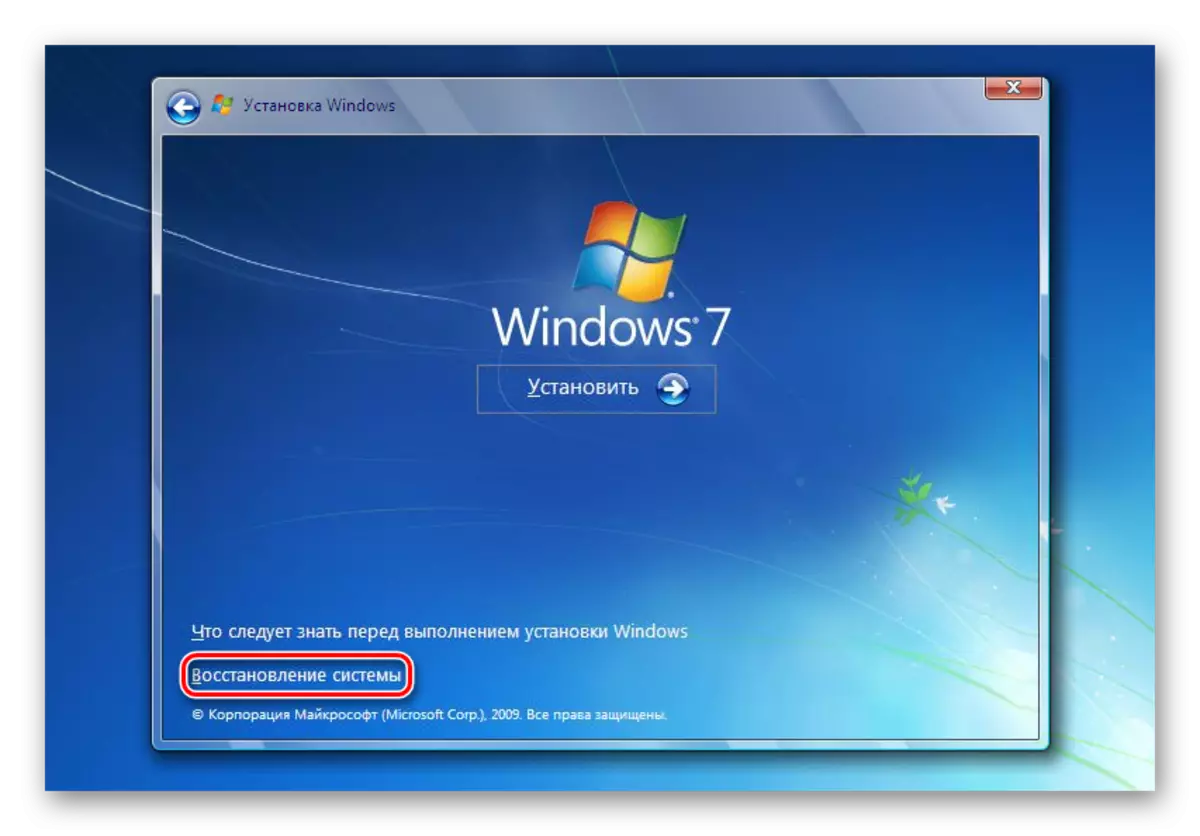
Fost il-parametri, agħżel "Kmand Line".

Fil-Windows 8/10, ikklikkja fuq il- "Sistema Restore".

Agħżel "issolvi l-problemi" u kklikkja fuq il-partita "Linja tal-Kmand".
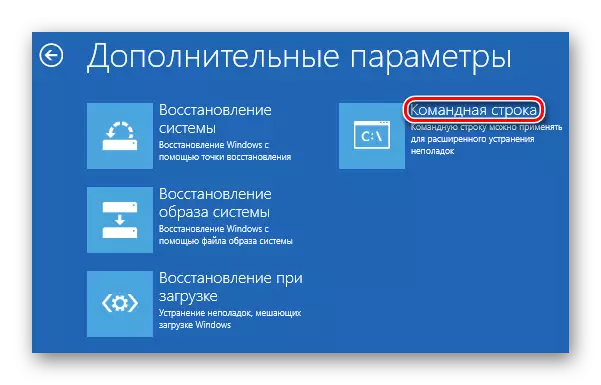
- Tgħallem l-ittra vera tad-disk tiegħek.
Minħabba li fl-ambjent ta 'rkupru, l-ittri tad-diski jistgħu jvarjaw minn dawk li aħna użati biex tara fil-Windows, allura l-ewwel tikteb il-kmand diskpart, imbagħad elenka l-volum.
Ibbażat fuq l-informazzjoni maħruġa, isibu taqsima problema (fil-kolonna FS, isibu l-format mhux ipproċessat, jew jiddeterminaw id-daqs permezz tal-kolonna daqs) u ara ittra tagħha (kolonna LTR).

Wara dan, ikteb il-kmand tal-ħruġ.
- Imbotta l-chkdsk x: / f kmand u agħfas Enter (minflok X, speċifika l-isem tad-disk fil-prima).
- Bl-eżitu tal-avvenimenti ta 'suċċess, is-sistema NTFS jew tal-fajl tax-xaħam tiġi rrestawrata.
Jekk m'intix possibbli li tiċċekkja, tirċievi messaġġ ta 'żball:
Tip ta 'sistema ta' fajls mhux ipproċessat.
CHKDSK huwa inaċċettabbli għal diski mhux ipproċessati.
F'dan il-każ, mur modi oħra biex terġa.
Metodu 3: Restore-sistema fajl fuq disk vojta
Jekk din il-problema ġara li jiltaqgħu magħhom meta jgħaqqdu disk ġdid, allura dan huwa normali. Id-diska miksuba ġdida ġeneralment mhix sistema ta 'fajls u qabel l-ewwel użu għandu jkun ifformattjat.Diġà għandek artiklu fuq is-sit tagħna ddedikat għall-ewwel konnessjoni tal-hard disk għall-kompjuter.
Aqra iktar: Il-kompjuter ma jarax il-hard drive
Il-manwal għall-link hawn fuq għandek bżonn tuża soluzzjonijiet ta 'soluzzjoni ta' 1 jew 3 skond liema funzjoni tkun disponibbli fil-każ tiegħek.
Metodu 4: Restore is-sistema tal-fajl bl-iffrankar tal-fajls
Jekk ikun hemm xi dejta importanti dwar id-diska problema, allura l-metodu ta 'format mhux se taħdem, u inti ser ikollok tuża programmi ta' parti terza li se jgħinu jirritornaw is-sistema fajl.
DMDE.
DMDE huwa b'xejn u effettiv fir-restawr tal-HDD bi problemi differenti, inkluż żball mhux maħdum. Ma jeħtieġx installazzjoni u jista 'jitmexxa wara li tippakkja d-distribuzzjoni.
Niżżel DMDE mis-sit uffiċjali
- Wara li tibda l-programm, agħżel diska bil-format mhux ipproċessat u kklikkja fuq "OK". Tiħux immarka mill-punt "Uri t-Taqsimiet".

- Il-programm juri lista ta 'taqsimiet. Tista 'ssib problema fil-parametri speċifikati (sistema ta' fajls, daqs u qasmu l-ikona). Jekk is-sezzjoni hija preżenti, agħżelha bil-buttuna tal-maws u kklikkja fuq il-buttuna "Open Tom".

- Jekk is-sezzjoni ma nstabitx, ikklikkja fuq il-buttuna "SĦIĦA SCAN".
- Qabel aktar xogħol, iċċekkja l-kontenut tat-taqsima. Biex tagħmel dan, ikklikkja fuq il-buttuna "Share Sezzjonijiet", li tinsab fuq it-toolbar.
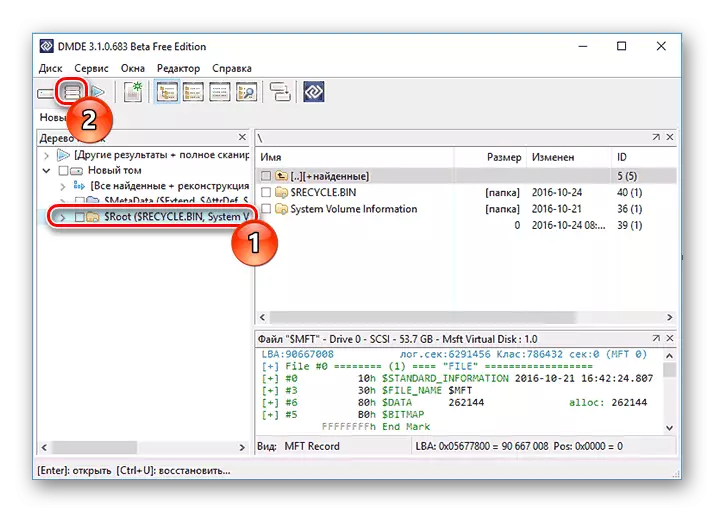
- Jekk is-sezzjoni hija korretta, agħżelha u kklikkja fuq il-buttuna "Restore". Fit-tieqa tal-konferma, ikklikkja "Iva.
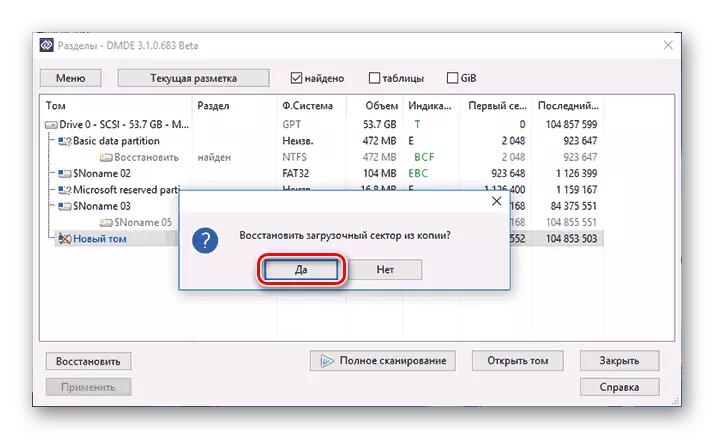
- Ikklikkja fuq il-buttuna Applika taħt it-tieqa fil-qiegħ, u ħlief id-data għall-irkupru.
IMPORTANTI: Immedjatament wara l-irkupru, tista 'tirċievi notifiki ta' żball tad-disk u offerta ta 'reboot. Agħmel din ir-rakkomandazzjoni biex telimina problemi possibbli, u bit-tnedija li jmiss tal-kompjuter, id-diska għandha taħdem sew.
Jekk tiddeċiedi li terġa dan il-programm ma 'sistema operattiva installata billi tqabbadha ma' PC ieħor, jista 'jidher kumplessità żgħira. Wara l-irkupru b'suċċess meta d-disk huwa konness, l-OS ma tistax boot. Jekk jiġri dan, għandek bżonn tirkupra l-Windows 7/10 Bootloader.
Testdisk.
TestDisk huwa programm ieħor b'xejn u mhux installazzjoni li huwa iktar kumpless fil-kontroll, imma aktar effiċjenti mill-ewwel. Mhuwiex rakkomandat ħafna li tuża dan il-programm lil utenti mingħajr esperjenza li ma jifhmux x'għandu jitwettaq, peress li jekk għandek azzjonijiet mhux korretti, tista 'titlef id-data kollha fuq id-diska.
- Wara li tibda l-programm f'isem l-amministratur (TestDisK_Win.exe), ikklikkja "Oħloq".
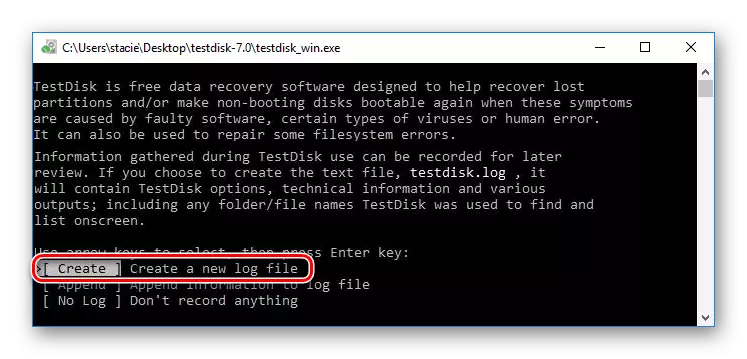
- Agħżel disk problema (għandek bżonn tagħżel id-diska nnifisha, mhux is-sezzjoni) u kklikkja "Ipproċedi".

- Issa għandek bżonn tispeċifika l-istil tal-ħitan tad-diski, u, bħala regola, hija ddeterminata awtomatikament: Intel għall-MBR u l-EFI GPT għall-GPT. Tista 'tagħfas ENTER biss.

- Agħżel "Janalizza" u agħfas il-buttuna Enter, imbagħad agħżel "Fittex malajr" u agħfas Enter.
- Wara l-analiżi, jinstabu diversi taqsimiet, fosthom se jkunu nejjin. Huwa possibbli li jiġi ddeterminat fid-daqs - tintwera fil-qiegħ tat-tieqa kull darba li tintgħażel l-għażla.
- Biex tara l-kontenut tal-partizzjoni u tivverifika l-għażla korretta, agħfas il-Keypad tal-Ittra Latina, u biex tlesti l-opinjoni - Q.
- Taqsimiet ħodor (immarkati P) jiġu rrestawrati u rreġistrati. Taqsimiet bojod (immarkati d) se jitħassru. Biex tibdel il-marka, uża l-vleġeġ fuq it-tastiera "xellugija". Jekk tonqos milli tibdlu, dan ifisser li l-irkupru jista 'jfixkel l-istruttura tal-HDD, jew il-partizzjoni mhix korretta.
- Dawn li ġejjin huma s-sezzjonijiet tas-sistema li ġejjin huma mmarkati għat-tneħħija (d). F'dan il-każ, jeħtieġ li jinbidlu għal p jużaw vleġeġ tastiera.
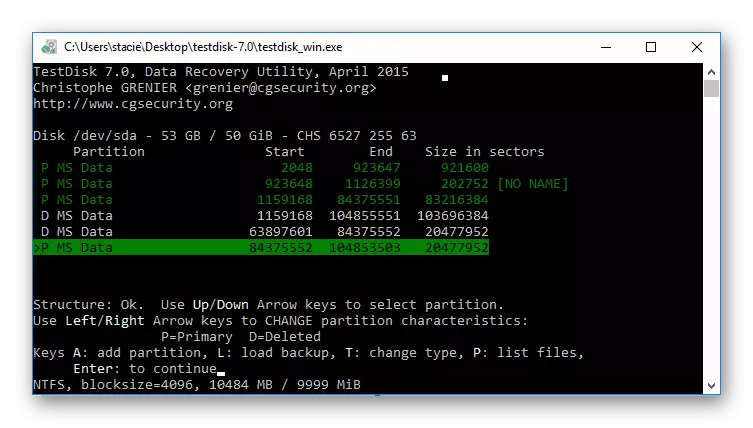
- Meta l-istruttura tad-disk tidher qisha dan (flimkien mal-Boot EFI u l-mezz ta 'rkupru), kif suppost, agħfas Enter biex tkompli.
- Iċċekkja mill-ġdid jekk kollox isir b'mod korrett - it-taqsimiet kollha li għażilt. Fil-każ ta 'kunfidenza sħiħa, ikklikkja "Ikteb" u tidħol, u mbagħad bil-Latin biex tikkonferma.
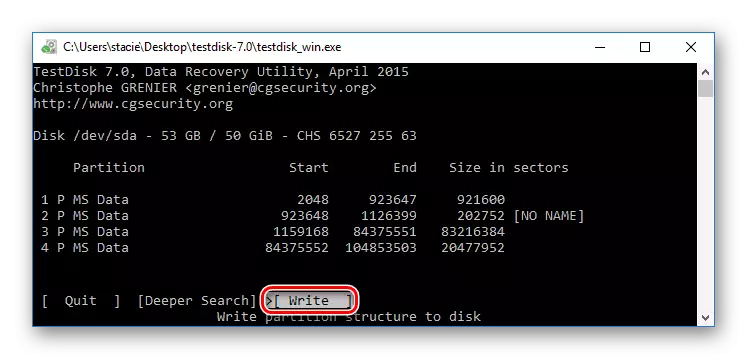
- Wara li tlesti x-xogħol, tista 'tagħlaq il-programm u terġa' tibda l-kompjuter biex tivverifika jekk is-sistema tal-fajls mill-prima rkuprat.
Fil-każ li l-istruttura tad-disk mhix dik li għandha tkun, uża l-funzjoni "tfittxija aktar profonda", li tgħin biex tagħmel tfittxija profonda. Imbagħad tista 'tirrepeti l-passi 6-10.

IMPORTANTI: Jekk l-operazzjoni tirnexxi, id-diska tirċievi sistema normali ta 'fajls u tkun disponibbli wara li terġa' tibda. Iżda, bħal fil-każ tal-programm DMDE, jista 'jkollok bżonn terġa l-bootloader.
Jekk l-istruttura disk hija restawrata b'mod żbaljat, is-sistema operattiva mhux se boot, sabiex ikunu estremament attenti.
Metodu 5: L-irkupru tad-data b'formattjar sussegwenti
Din l-għażla se tkun salvazzjoni għal dawk l-utenti kollha li ma jifhmux jew jibżgħu li jużaw il-programmi mill-metodu preċedenti.
Mal-wasla tad-diska mhux ipproċessata, kważi fil-każijiet kollha tista 'terġa' ddaħħal id-data b'suċċess billi tuża softwer speċjali. Il-prinċipju huwa sempliċi:
- Restore fajls għal disk ieħor jew flash drive jużaw il-programm xieraq.
- Format id-diska għas-sistema tal-fajl mixtieqa.
Ħafna probabbli, għandek PC modern jew laptop, u għalhekk huwa meħtieġ li f'format f'NTFs.
- Trasferixxi fajls lura.
Aqra iktar: Programmi ta 'Rkupru tal-Fajls
Lezzjoni: Kif terġa 'ddaħħal il-fajls
Aqra iktar: Kif tifformattja l-hard drive
Aħna rrevedejna diversi għażliet biex niffissaw is-sistema tal-fajl HDD mill-format mhux ipproċessat f'NTFs jew xaħam. Nisperaw li din il-gwida għenek tikkoreġi l-problema b'ħafna hard.
